如何在 Google 文档中插入和删除评论?
已发表: 2023-02-11想要在 Google 文档中插入和删除评论? 在本文中,我们将说明从 Google 文档中删除评论是多么简单。 此外,我们将就如何控制 Google 文档中的评论提供一些建议。 这些建议将帮助您保持 Google 文档的整洁和组织,并使删除不受欢迎的评论变得简单。 那我们开始吧!
Google 文档是团队合作的绝佳工具,但它也可能成为您不想要的评论的滋生地。 虽然评论是跟踪其他人正在做什么的好方法,但如果您决定不再希望它们可访问,则可能很难删除它们。
目录
如何在桌面版 Google 文档中插入评论
在删除 Google 文档中的评论之前,让我们了解在 Google 文档中添加评论的分步过程。
- 在任何浏览器中从您的 Gmail 帐户打开 Google 文档,您可以识别 Google 文档中存储的所有文档。
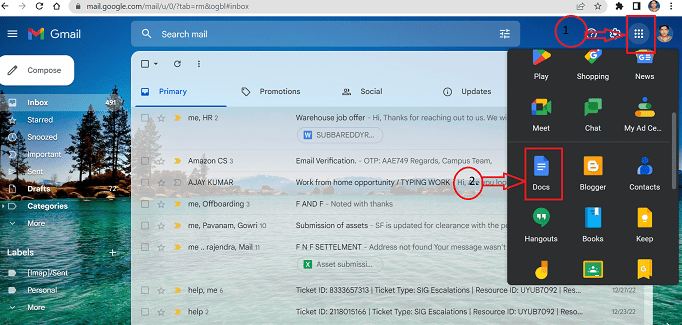
- 单击所需 Google 文档的文档工具栏中用“方形按钮”表示的添加评论按钮。
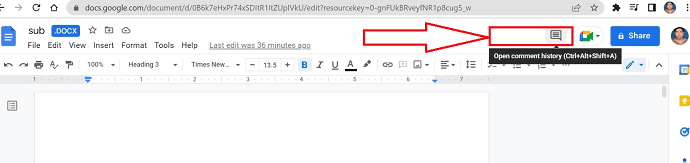
- 将出现一个新的弹出窗口,单击“+”符号可向文档添加评论。
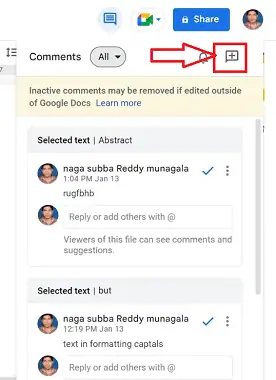
- 在弹出窗口的文本框中输入所需的评论,然后单击“评论”按钮。
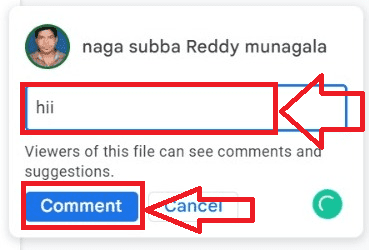
按照上面的步骤,你就可以成功的在Google docs所需的文档中插入评论了。
- 相关 –如何在 Google 文档中插入和删除评论?
- 如何删除 Google 文档和 Google 表格中的版本历史记录
如何在桌面版 Google 文档中删除评论
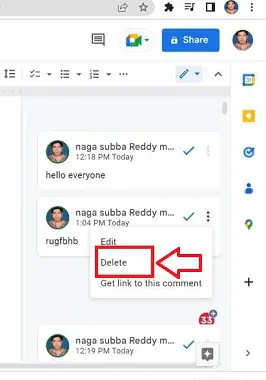
在这篇文章中,我们将演示在 Google 文档中删除评论的分步过程
总时间: 5 分钟
第 1 步:启动 Google 文档
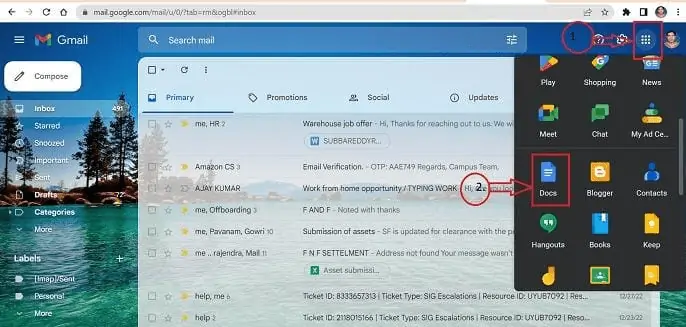
您计算机上的任何浏览器都可用于登录您的 Gmail 帐户。 当您单击右上角的所有应用程序按钮时,将打开一个列表。 从选项列表中选择 Google 文档应用程序。
第 2 步:查找文档
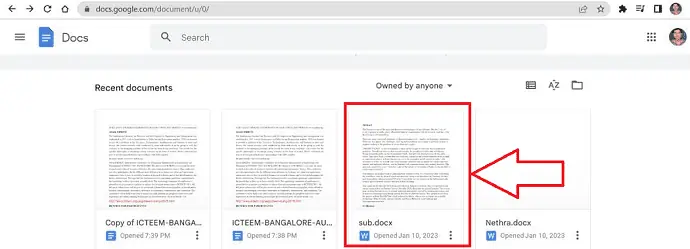
从存储在 Google 文档中的文档列表中找到需要删除评论的文档。
第 3 步:在文档中查找注释
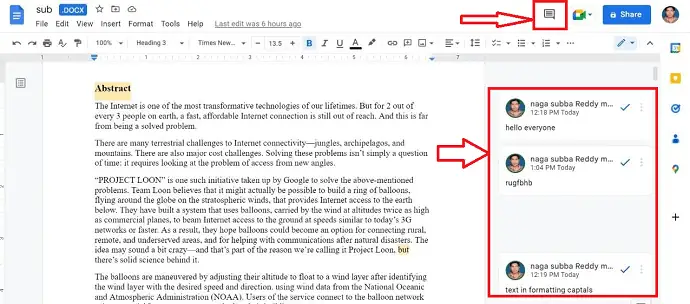
单击 Google 文档中所选文档工具栏中的“评论”图标,该文档以“方框按钮”表示,将显示文档中的一组评论。
第 4 步:选择评论
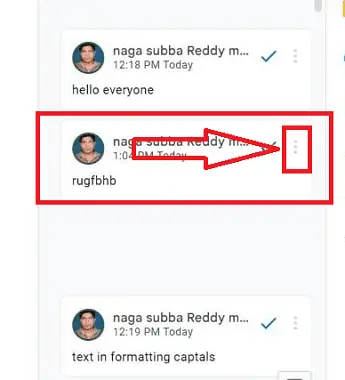
从文档中保存的评论中确定要删除的评论,然后单击评论右下角的三个垂直点图标表示的“更多”选项
第 5 步:删除评论
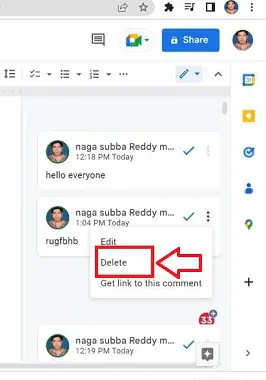
将出现一个带有多个选项的弹出窗口,单击“删除”选项即可成功删除您的评论。
供应:
- 文档
- 电脑
- 谷歌文档
工具:
- 谷歌文档
材料:软件
- 相关 –在 Google 文档中删除页面的 2 种方法
- 如何在 Google 文档中插入和删除分页符
如何在移动设备上的 Google 文档中插入评论
让我们逐步了解在移动版 Google 文档中插入评论的过程
- 使用 iOS 或 Android 设备启动您从应用商店下载的 Google 文档应用。
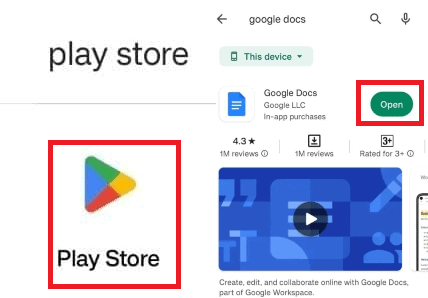
- 从应添加评论的许多已保存文档中选择 Google Docs 文档。
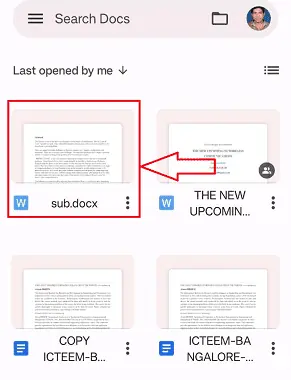
- 通过长按文档中的必要文本,您可以选择要突出显示的文本。 一组选项将显示在简短的弹出菜单中。
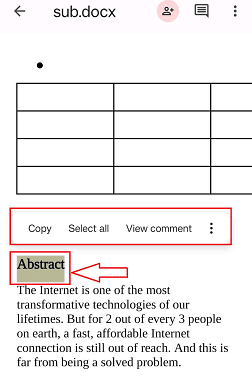
- 单击由 3 个垂直点表示的“更多”图标,将打开一个新的快捷方式弹出窗口,选择“添加评论”选项。
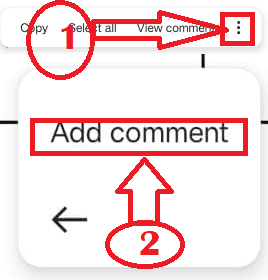
- 完成评论输入后,点击左下角带有“倒三角”符号的回车图标。 您的文本刚刚被黄色突出显示。

- 就是这样按照上面的步骤我们就可以成功的在移动端插入评论了。
- 相关 –如何删除 Google 表格中的电子表格
- 实用的 Google 工具和其他资源,让您的学习更轻松
如何删除移动版Google Docs中的评论?
现在让我们来看看在移动版的谷歌文档中删除评论的过程

- 第 1 步:使用 iOS 或 Android 设备启动您从应用商店下载的 Google 文档应用。
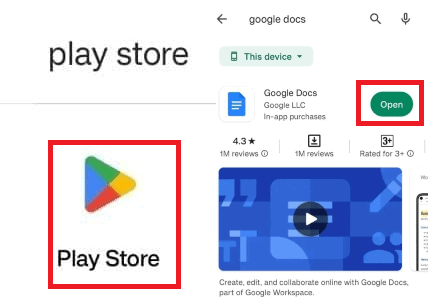
- STEP 2:从保存的多个文档中选择Google Docs中的文档,其中需要删除评论。
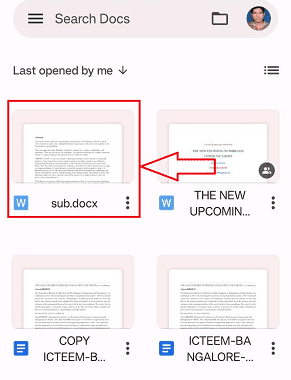
- 第 3 步:单击 Google 文档中文档右上角的方形按钮所代表的“评论”符号。
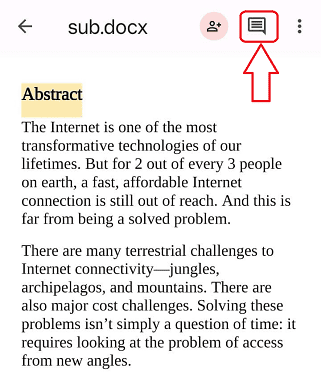
- 第 4 步:将显示一个包含已保存评论的新窗口。 选择要删除的评论并点击它。
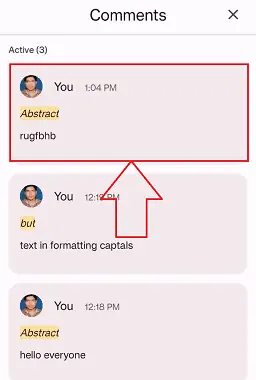
- 第 5 步:单击用“3 个垂直点”表示的更多图标。将出现一个包含多个选项的弹出窗口,选择“删除”选项。
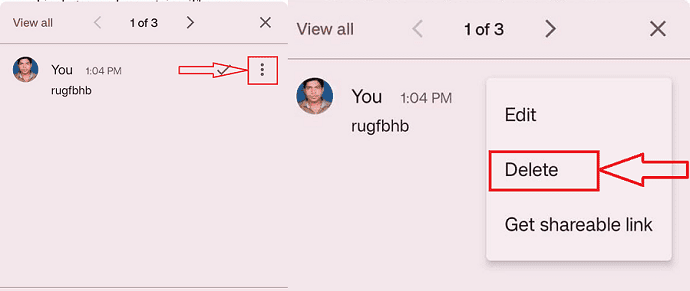
就是这样! 按照上述步骤,您可以成功地从 Google 文档中删除文档中的评论。
- 相关 –如何在 Google 文档中插入水印
- 如何使用 Google Drive 通过 Gmail 发送大文件
如何在 iPhone 上的 Google 文档中插入评论
- 在您的 iPhone 上启动 Google 文档应用程序。 如果您的设备上没有安装 Google Docs,请前往 iPhone 上的 Appstore 并下载该应用程序。
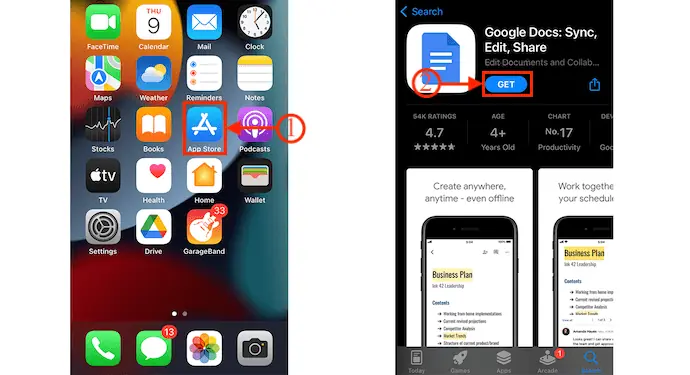
- 使用您的 Google 帐户凭据登录 Google 文档。 然后你会找到所有可用的文档。 点击要插入评论的文档。 点击右下角的“笔”图标进入编辑模式。
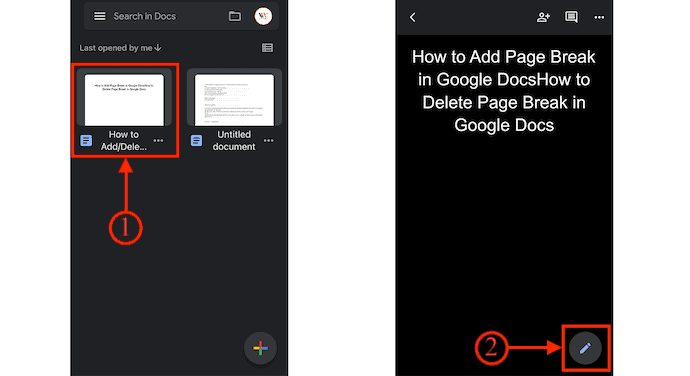
- 您会发现编辑界面如屏幕截图所示。 您可以通过两种方式添加评论。
- i) 点击您要添加评论的单词。 然后会弹出一些选项。 从该列表中选择“添加评论”选项。
- ii) 点击单词移动光标,然后点击顶部菜单上的“加号”图标。 将弹出一个选项列表。 从这些选项中,选择“评论”选项。
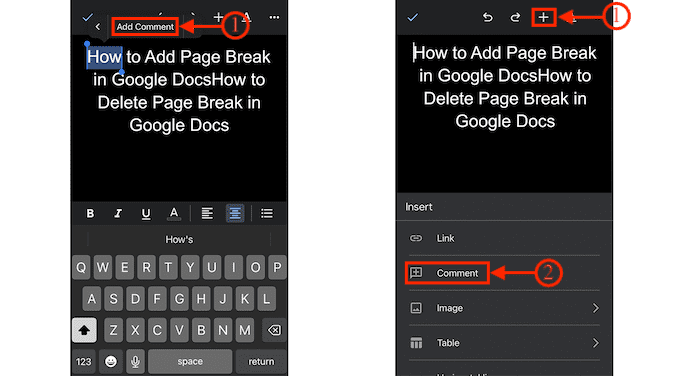
- 然后键盘会弹出空间来写评论。 输入您的评论并点击“发送”图标以插入评论。 成功插入评论后,该词将高亮显示,如屏幕截图所示。

- 相关 – 6 个用于课程作业写作的最佳学习应用程序
- 我可以收听网页吗? 朗读应用程序将帮助您
如何在 iPhone 上删除 Google 文档中的评论
- 启动 Google 文档应用程序并打开要从中删除评论的文档。 点击顶部菜单上的“消息”图标。
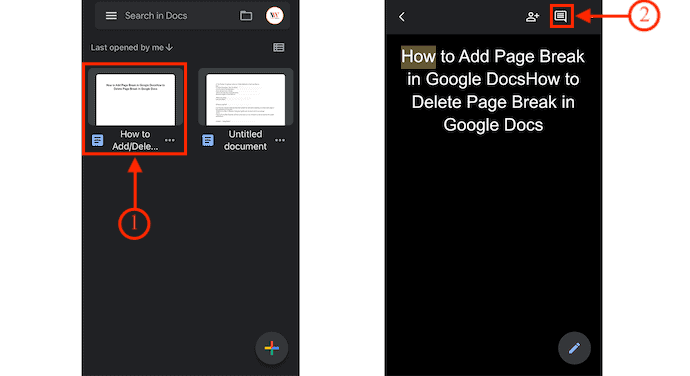
- 然后它会显示该文档的所有评论。 点击评论以突出显示它,然后再次点击“三点”以打开选项列表。 从该列表中选择“删除”选项。
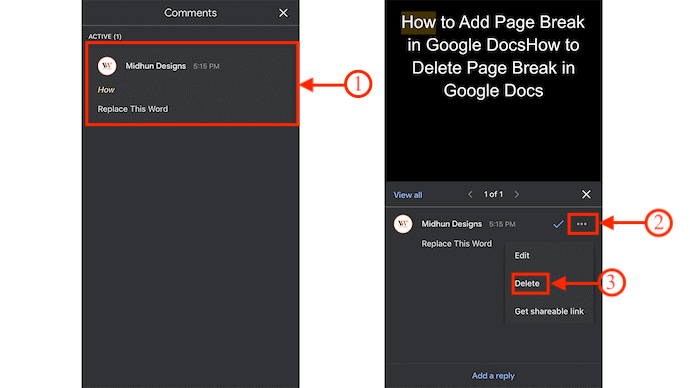
- 然后将弹出一条通知并要求确认。 点击“是” ,评论将从 Google 文档中的文档中删除。

结论
我们真诚地希望您喜欢阅读我们关于从 Google 文档中删除评论的博文。 尽管它们偶尔会妨碍您,但评论是从您的团队或客户那里获得反馈的好方法。 这篇文章中描述了从 Google 文档中删除评论所必须采取的步骤。 我们真诚地希望这篇文章对您有所帮助,我们热切期待您在评论部分的反馈。
我希望本教程帮助您删除 Google 文档中的评论。 如果您想说什么,请通过评论部分告诉我们。 如果您喜欢这篇文章,请分享它并在 Facebook、Twitter 和 YouTube 上关注 WhatVwant 以获取更多技术提示。
- 相关:我可以收听网页吗? 朗读应用程序将帮助您
- 数字写作——应该如何以及为什么要教授它?
- 最好的 5 个免费写作软件或应用程序
如何在 Google 文档中插入和删除评论 - 常见问题解答
Google 文档评论会消失吗?
虽然评论会消失,但您仍然可以在评论历史中找到它。 通过单击右上角共享按钮旁边的评论图标,您可以访问评论历史记录。 评论历史窗口显示打开和关闭的评论。 如有必要,单击重新打开以重新启动评论线程。
Google 文档的评论历史记录在哪里?
要查看文档或演示文稿中的所有评论和对话,请单击 Google 文档顶部的评论按钮。 只需单击文档顶部的“评论”按钮即可打开所有评论的列表概览,而无需向下滚动文档来搜索评论。
关闭评论会导致删除吗?
当您禁用评论时,您帖子上当前的任何评论都将被隐藏。 如果您重新打开帖子的评论功能,之前的评论将被恢复,人们将能够再次发表评论。
删除评论有哪些选项
您可以通过以下两种方式之一从 Word 文档中删除或删除评论:
右键单击注释并选择删除注释以将其从文档中删除。
转到审阅选项卡,单击删除旁边的向下箭头,然后选择删除文档中的所有评论以从文档中删除所有评论。
